authorware实验报告
(1)启动authorware,弹出如图所示的对话框,单击“不选”按钮,新建一个空白的多媒体项目。
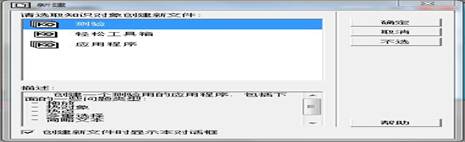
拖放一个交互图标到流程线上命名为“输入密码”,拖放一个群组图标到该交互右侧,设为“文本交互类型”图标命为“123“该图标为本次登陆的密码,响应设为正确响应,退出交互,再拖动一个群组图标,交互类型设为“重试限制交互类型”命名为“重试”,响应设为错误响应。
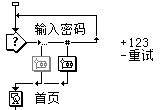 双击打开设计窗口,设计如下图的文本内容;
双击打开设计窗口,设计如下图的文本内容;
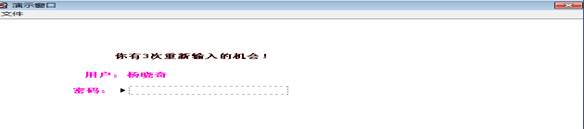 双击重试图标,建立如下内部流程,在提示文本框输入提示文本。
双击重试图标,建立如下内部流程,在提示文本框输入提示文本。
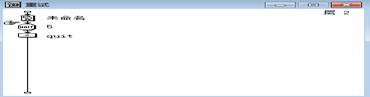
 密码输入正确后,退出交互,进入下一图标,到文本首页,拖动一个声音图标到流程线上,声音名为“倾国倾城”单击该图标展开属性,点击导入按钮,打开“导入那个文件”对话框导入文件“倾国倾城”双击曲头导入图片,添加文本,依次导入添加下列群组,点击群组图标上方的小时钟,文本框中输入0,同步输入0秒擦出条件选择“下一事件后“
密码输入正确后,退出交互,进入下一图标,到文本首页,拖动一个声音图标到流程线上,声音名为“倾国倾城”单击该图标展开属性,点击导入按钮,打开“导入那个文件”对话框导入文件“倾国倾城”双击曲头导入图片,添加文本,依次导入添加下列群组,点击群组图标上方的小时钟,文本框中输入0,同步输入0秒擦出条件选择“下一事件后“
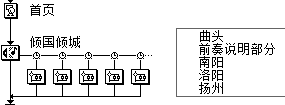

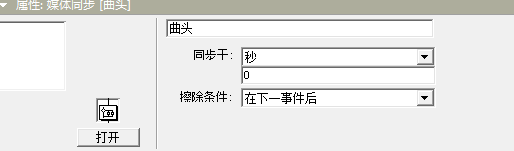 在个群组中依次导入相应图片,和文本,编辑小时钟同步时间。
在个群组中依次导入相应图片,和文本,编辑小时钟同步时间。

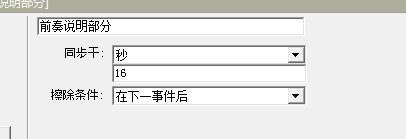

 浏览声音和图片同步后随着流程线进入下一个背景图标,随机抽取上面图片的三张风景图片,调整大小为120× 120,按下图操作,添加一个游戏区图标,文本输入下图文本框,添加一个交互图标,拖动一个群组图标到它右侧,类型为“目标区交互类型“放下选择”在中心定位“调整好位置,依次添加另两个群组,操作如上,再添加一个安放错误群组,响应设为错误响应,目标设为任意目标。添加一个退出群组,里面添加流程,最后quit(0)退出交互
浏览声音和图片同步后随着流程线进入下一个背景图标,随机抽取上面图片的三张风景图片,调整大小为120× 120,按下图操作,添加一个游戏区图标,文本输入下图文本框,添加一个交互图标,拖动一个群组图标到它右侧,类型为“目标区交互类型“放下选择”在中心定位“调整好位置,依次添加另两个群组,操作如上,再添加一个安放错误群组,响应设为错误响应,目标设为任意目标。添加一个退出群组,里面添加流程,最后quit(0)退出交互
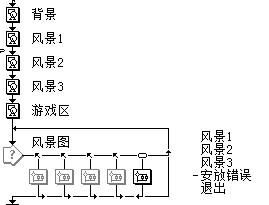
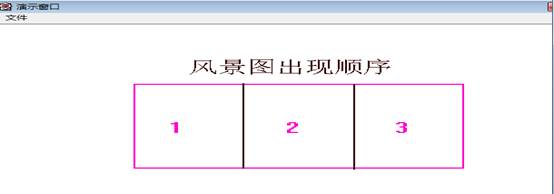



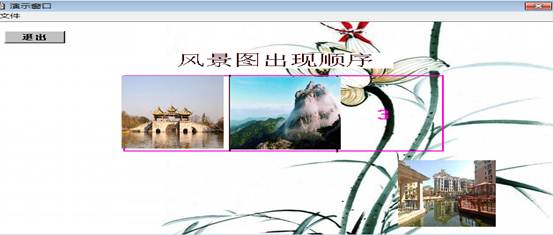


退出到背景图标再到结束语输入文本“谢谢“

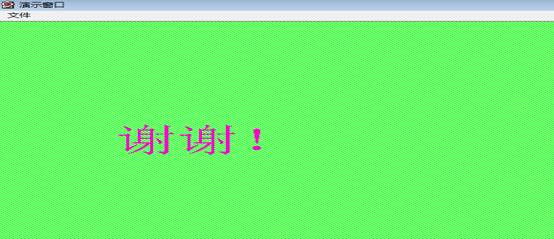
整体流程图如下

第二篇:Authorware实验报告
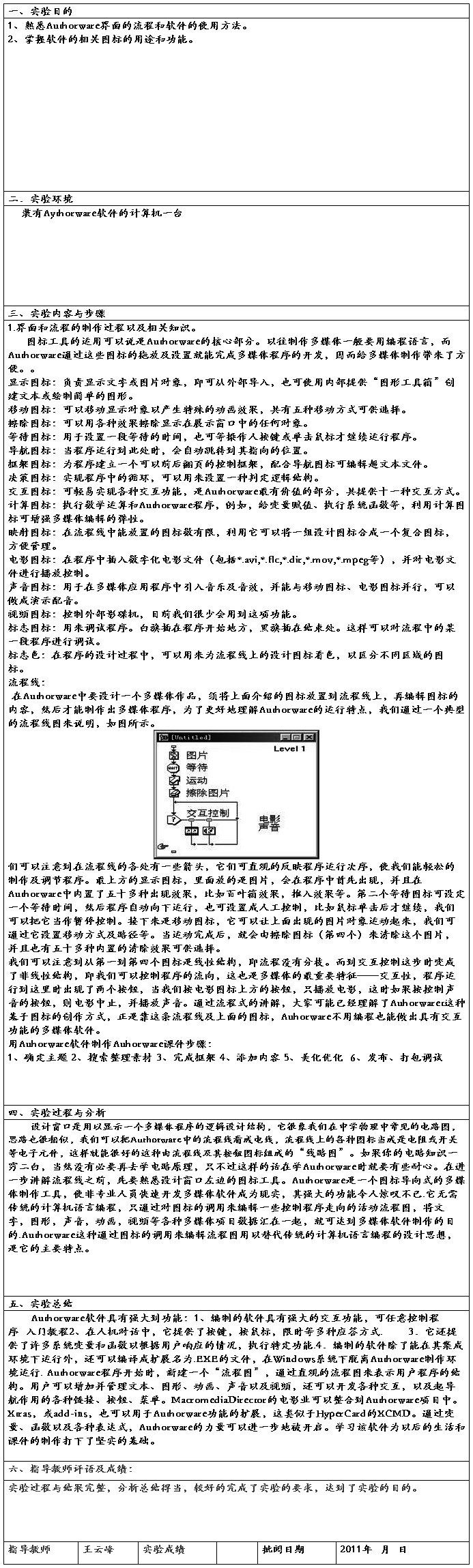
- authorware实验报告1
-
Authorware的实验报告书
本课程要求写8个实验实验1参考教材第5章内容实验2第6章实验3第7章实验4第8章实验5第10章实验6第11章实验7第12章实验8第…
-
authorware实验报告
includequotstdafxhquottypedefstructLinkTableLinkTableNextintdataltpltvoidpr…
-
authorware实验报告
1启动authorware弹出如图所示的对话框单击不选按钮新建一个空白的多媒体项目拖放一个交互图标到流程线上命名为输入密码拖放一个…
- 20xxauthorware实验报告
- Authorware实验报告
- authorware实验报告1
-
Authorware的实验报告书
本课程要求写8个实验实验1参考教材第5章内容实验2第6章实验3第7章实验4第8章实验5第10章实验6第11章实验7第12章实验8第…
-
authorware实验报告
includequotstdafxhquottypedefstructLinkTableLinkTableNextintdataltpltvoidpr…
- 20xxauthorware实验报告